在手机图库中,我们经常会遇到需要更换照片底色的情况,而使用手机美图秀秀这款强大的美图软件,可以帮助我们快速、简便地实现这一需求。通过简单的操作,我们可以轻松地替换照片的底色,让照片呈现出不同的风格和效果。无论是想要增加照片的艺术感或者调整照片的整体色调,手机美图秀秀都能满足我们的需求,让我们的照片更加个性化和吸引人。
手机美图秀秀怎么替换照片底色
具体步骤:
1.要换照片底色,打开美图秀秀,如图。
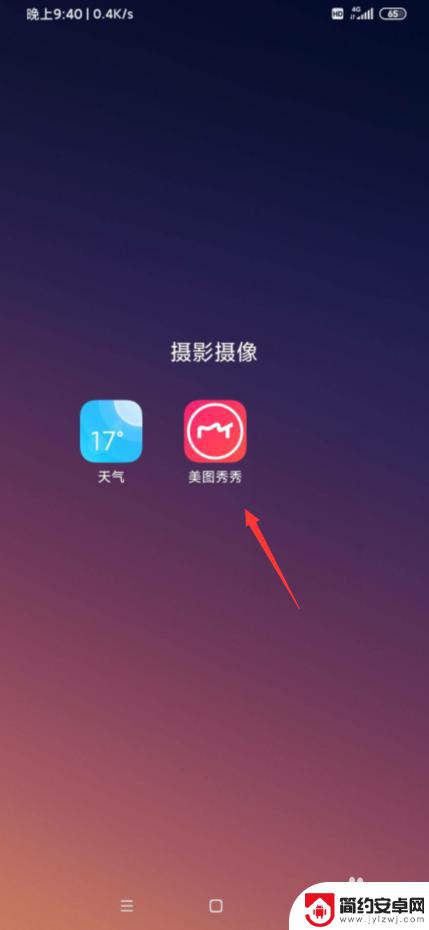
2.我们接着选择【图片美化】,如图。
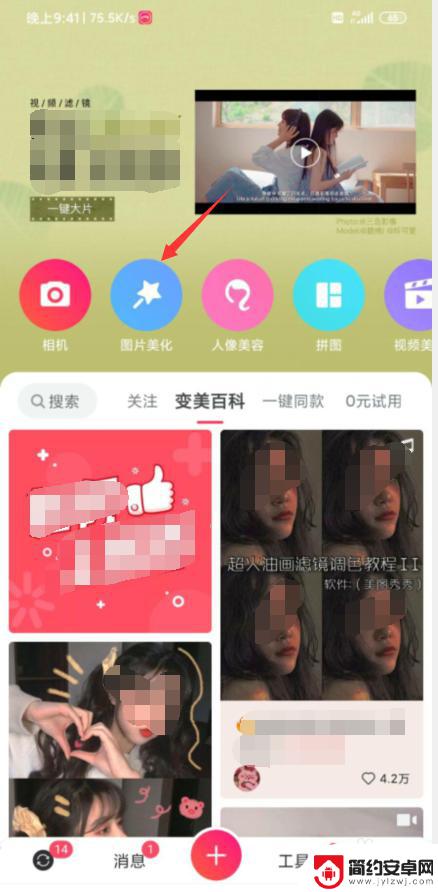
3.从相册导入一张照片后,下方往右边移动。如图。
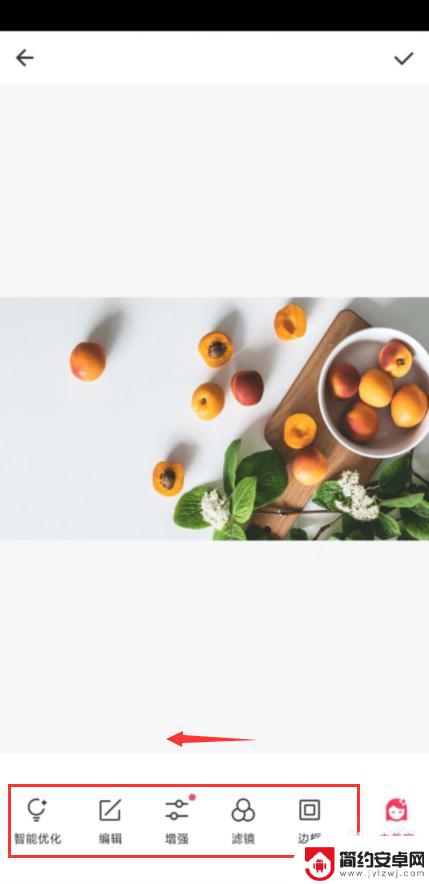
4.我们接着点下【抠图】,如图。
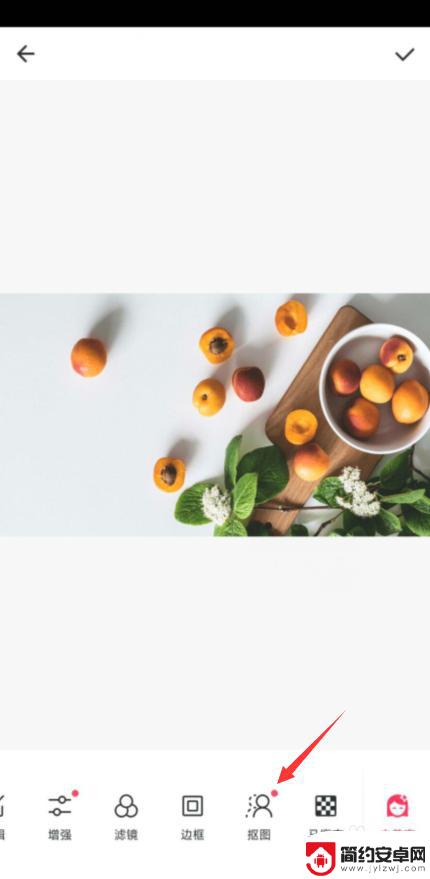
5.接着我们选择【智能选区】,选区不要更换的。如图。
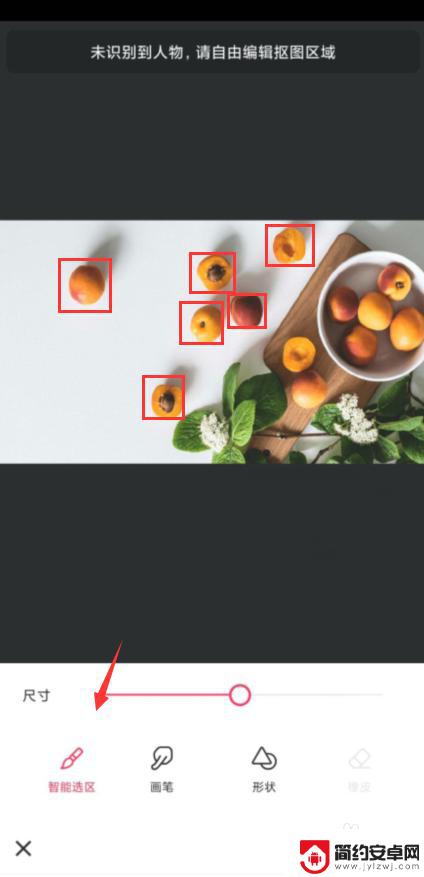
6.接着我们退出选区,选择一个底色背景。如图。
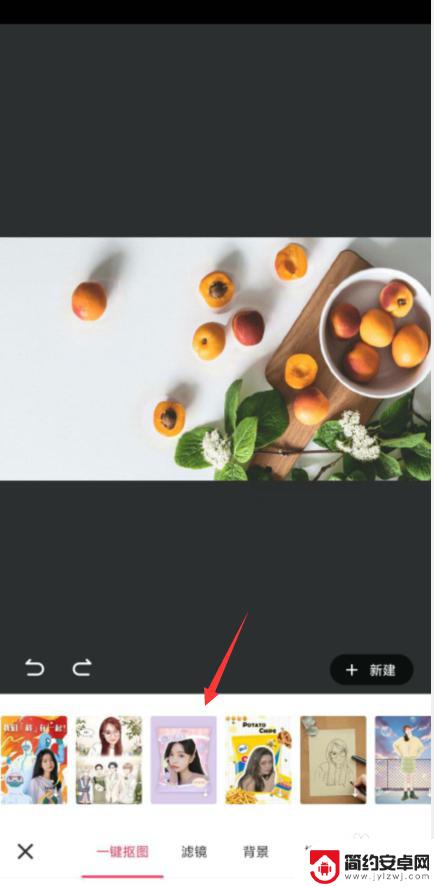
7.就看到我们更换底色成功了,橘子还在,如图。

以上是关于如何更换手机图库照片底色的全部内容,如果你遇到类似情况,可以参考我提供的方法来处理,希望能对大家有所帮助。










